4+ Cara Mengatasi “Sayangnya Proses com.android.systemui Telah Berhenti” di HP ASUS
Dianisa.com – Mengatasi “Sayangnya Proses com.android.systemui Telah Berhenti” di HP ASUS. Sistem UI menjadi salah satu bagian yang sering kali memunculkan pesan error bertuliskan “Sayangnya Proses com.android.systemui Telah Berhenti”.
Tidak hanya pada perangkat ASUS saja, hal ini juga sering terjadi pada perangkat Android lainnya seperti OPPO, Lenovo, Samsung, Xiaomi, Advan, dan lainnya.
Sistem UI mengatur kinerja multitasking pengguna, dan apabila Sistem UI terjadi masalah, maka biasanya pengguna tidak bisa maksimal dalam melakukan aktifitas multitasking yang ada.
Beberapa pesan error yang muncul pada Sistem UI biasanya bertuliskan “Sayangnya, Sistem UI Telah Berhenti”, “Unfortunately, System UI Has Stopped”, “Sayangnya, Sistem UI Terhenti”, “Sayangnya, Sistem UI Terus Berhenti”, “Sayangnya, Sistem UI Tidak Menanggapi”, “Sayangnya, Proses com.android.systemui Telah Berhenti”, “Unfortunately, Process com.systemui Has Stopped”, dan lainnya.
Masalah Pada Smartphone
- Mengatasi “Sayangnya, Aplikasi Telah Berhenti” di HP ASUS
- Mengatasi “Sayangnya ZenUI Launcher Telah Berhenti” di HP ASUS
Mengatasi Proses com.android.systemui Telah Berhenti
Penyebab mengenai terjadinya error pada Sistem UI biasanya karena penumpukan file sampah yang berlebih. Selain itu, terjadinya corrupt pada Sistem Android membuat Sistem UI Error.
Tak hanya itu saja, masuknya malware atau virus dan juga RAM penuh juga membuat Sistem UI terjadi masalah.
1. Hapus Cache Sistem UI
Untuk yang pertama, anda bisa membersihkan file sampah pada Sistem UI. Untuk hasil yang lebih maksimal, gunakan juga Aplikasi Cleaner agar File Temporary bisa bersih total.
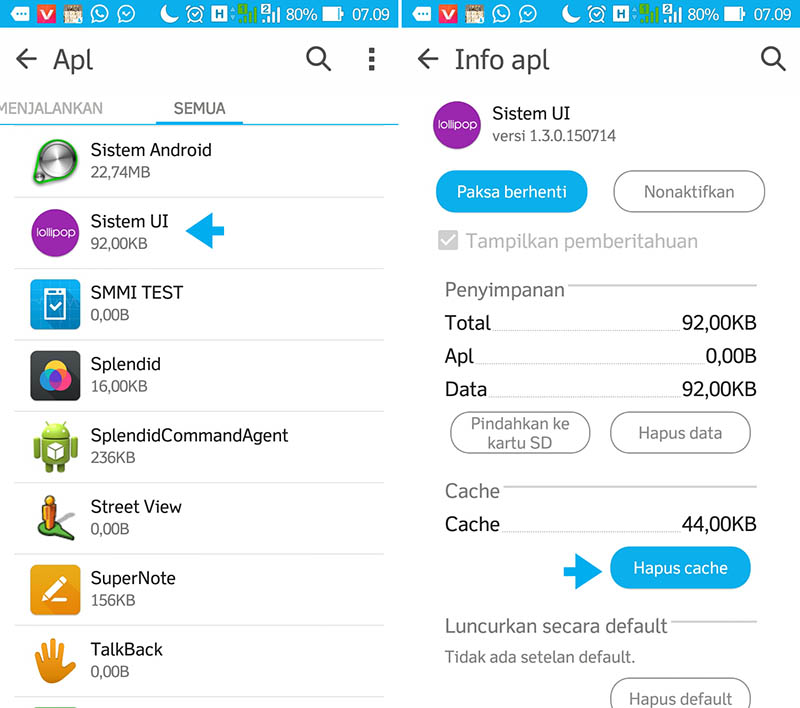
- Buka Menu Setelan/ Pengaturan » Apl/ Aplikasi » Semua » Cari “Sistem UI” » Kemudian tap “Hapus Cache”.
NOTE: Metode di atas saya lakukan pada Smartphone dengan sistem operasi Android Lollipop v5.0.2. Jika anda menggunakan Smartphone seri lain, tentu bisa menyesuaikannya.
2. Hard Reset Via Recovery Mode
Hard Reset sama dengan Factory Reset yakni mengembalikan smartphone Android ke pengaturan pabrik. Semua data akan terhapus secara total, maka dari itu anda harus melakukan backup sebelum melakukannya.
- Langkah pertama, pastikan daya baterai dari smartphone anda mencukupi untuk melakukan Hard Reset. Minimal sediakan 50% agar Hard Reset nantinya bisa berjalan lancar dan maksimal.
- Dan untuk masuk menu Recovery Mode HP ASUS, anda bisa tekan tombol “Power + Volume Up” secara bersamaan selama beberapa saat sampai nantinya anda bisa berhasil masuk pada menu Recovery Mode ASUS.
- Untuk melakukan Hard Reset ASUS, anda bisa pilih “Wipe Data/ Factory Reset”. Lakukan konfirmasi dengan memilih “Yes – Delete All User Data”. (Gunakan tombol Power untuk memilih dan tombol Volume untuk Navigasi)
- Tunggu saja sampai proses Hard Reset/ Wipe Data selesai dan berhasil. Jika sudah, anda bisa mencoba untuk melakukan “Wipe Cache Partition” untuk membersihkan sebagian file sampah yang masih menempel.
- Lakukan reboot atau restart jika semua metode diatas sudah anda lakukan. Ikuti petunjuk berikutnya sampai anda bisa menggunakan smartphone ASUS anda kembali.
- Selesai.
3. Flashing…
Cara ini tentunya akan lebih menarik karena semua sistem akan diganti dengan yang baru. Untuk melakukannya, anda harus mengunduh file sistem sesuai dengan tipe HP ASUS yang anda miliki.
Anda bisa melakukannya via Recovery atau via PC. Untuk lebih jelasnya, anda bisa searching di Google cara flashing sesuai dengan tipe perangkat Android anda.
Atau anda juga bisa menemukan Cara Flashing Android di Forum ASUS ZenTalk.
4. Bawa Ke Service Center
Dan untuk yang terakhir, apabila anda merasa bingung karena tidak bisa mengatasinya, bawalah ke Service Center. Dengan begitu, semua permasalah yang ada akan ditangani sama orang – orang yang ahli dibidangnya. Setiap kota besar biasanya terdapat Service Center ASUS. Semoga membantu!
Kesimpulan,
Semua metode yang saya berikan memang bersifat sederhana, maaf apabila masih ada kekurangan yang terjadi.
Metode diatas dapat anda terapkan pada semua perangkat ASUS seperti pada ASUS ZenFone 2, ZenFone 3, ZenFone 4, ZenFone 5, ZenFone 6, ZenFone C, ZenFone 2 Deluxe, ZenFone 2 Laser, ZenFone 3 Ultra, ZenFone 3 Max, ZenFone Max, ZenFone Selfie, ZenFone Go, dan masih banyak lagi. Apabila ada sedikit perbedaan, maka anda tinggal menyesuaikannya saja.
Demikian ulasan singkat dari saya mengenai Cara Mengatasi “Sayangnya Proses com.android.systemui Telah Berhenti” di HP ASUS, semoga bisa membantu dan bermanfaat.
Jika ada yang ingin ditanyakan atau ingin menambahkan sesuatu, silahkan tulis melalui kolom komentar dibawah ini. Terima kasih!!
Discussion | 2 Comments
*Komentar Anda akan muncul setelah disetujui
-
Knapa bbebrapa aplikasi tidakbejalan.udah segala cara apa pun aq lakukan udah saya rot masih aza begitu.apakah ni hp nya apah pengaturan nya.minta masukan nya dong….. asus zenfone 5 t00f
-
Punya masalah pada aplikasi WhatsApp? Simak penyebab dan solusi mengatasinya berikut ini!Update
-
Berikut penyebab dan tips memperbaiki aplikasi Instagram yang tidak bisa upload foto dan videoUpdate
-
Pastikan koneksi internet ponsel Anda lancar supaya status WhatsApp dapat ditampilkanUpdate








